กำหนดค่าแป้นโทรออก Microsoft Teams
แป้นโทรออก Microsoft Teams ช่วยให้ผู้ขายสามารถโทรหาลูกค้าได้โดยตรงจากภายใน Dynamics 365 Sales
หมายเหตุ
คุณยังสามารถเปิดใช้งานแป้นโทรออก Teams ผ่านการตั้งค่าด่วน (ด้วยสิทธิ์การใช้งาน Dynamics 365 Sales Enterprise) ข้อมูลเพิ่มเติม: การโทรผ่าน Microsoft Teams ที่มีระบบการสนทนาอัจฉริยะ
ข้อกำหนดสิทธิ์การใช้งานและบทบาท
| ชนิดข้อกำหนด | คุณต้องมี |
|---|---|
| ใบอนุญาต | Dynamics 365 Sales Premium, Dynamics 365 Sales Enterprise หรือ Dynamics 365 Sales Professional ข้อมูลเพิ่มเติม: การกำหนดราคา Dynamics 365 Sales |
| บทบาทความปลอดภัย | ผู้ดูแลระบบ ข้อมูลเพิ่มเติม: บทบาทความปลอดภัยที่กำหนดไว้ล่วงหน้าสำหรับ Sales |
วิธีตั้งค่าคอนฟิกค่าแป้นโทรออก
ในฐานะผู้ดูแลระบบ คุณต้องกำหนดค่าแป้นโทรออก Microsoft Teams เพื่อให้ผู้ขายสามารถโทรออกและรับสายจาก Dynamics 365
ตรวจสอบข้อกำหนดเบื้องต้น
ตรวจสอบให้แน่ใจว่าคุณมีคุณสมบัติตรงตามข้อกำหนดต่อไปนี้ก่อนกำหนดค่าแป้นโทรออก Microsoft Teams ในแอปฮับการขาย:
สิทธิการใช้งานสำหรับการใช้ Microsoft Teams เรียนรู้เพิ่มเติมเกี่ยวกับสิทธิการใช้งานส่วนเพิ่มเติมของ Microsoft Teams
ระบบโทรศัพท์ติดตั้งและกำหนดค่าพร้อมสิทธิ์การใช้งานที่ถูกต้องในการใช้งาน เรียนรู้เพิ่มเติมเกี่ยวกับวิธีตั้งค่าระบบโทรศัพท์
การเชื่อมต่อเครือข่ายโทรศัพท์สาธารณะ (PSTN) ที่ถูกต้องผ่านแผนการโทรของ Teams ผู้ให้บริการ PSTN ของคุณเอง หรือการต่อสายตรง เรียนรู้เพิ่มเติมเกี่ยวกับตัวเลือกการเชื่อมต่อ PSTN
หมายเลขโทรศัพท์ที่กำหนด เรียนรู้เพิ่มเติมเกี่ยวกับวิธีจัดการหมายเลขโทรศัพท์สำหรับองค์กรของคุณ
นอกจากนี้ คุณต้องให้สิทธิ์ต่อไปนี้แก่ผู้ใช้ของคุณด้วย:
หากคุณกำลังวางแผนที่จะเปิดใช้งานแป้นโทรออกสำหรับบทบาทความปลอดภัยเฉพาะ ตรวจสอบให้แน่ใจว่าผู้ใช้ที่ต้องการเข้าถึงแป้นโทรออกได้รับมอบหมายให้เป็นหนึ่งในบทบาทความปลอดภัยเหล่านั้น เรียนรู้เพิ่มเติมเกี่ยวกับวิธีกำหนดทบาทความปลอดภัยให้กับผู้ใช้
ตรวจสอบให้แน่ใจว่าบทบาทความปลอดภัยของผู้ใช้ที่จะเข้าถึงแป้นโทรออก Teams มีสิทธิ์การใช้งานในการอ่านเรกคอร์ดต่อไปนี้:
- ภายใต้แท็บ เรกคอร์ดหลัก สิทธิ์การอ่านของ บันทึกย่อ
- ภายใต้แท็บ เอนทิตีแบบกำหนดเอง การเข้าถึงการอ่านไปยัง การตั้งค่าจัดการตัวเรียกเลขหมายของ Teams
สำหรับข้อมูลเพิ่มเติมเกี่ยวกับวิธีตรวจสอบสิทธิ์การใช้งานและแก้ไขบทบาทความปลอดภัย ดูที่ แก้ไขบทบาทความปลอดภัย
หมายเหตุ
เมื่อคุณเปิดใช้งานแป้นโทรออก Microsoft Teams ระบบโทรศัพท์อื่น ๆ ที่เชื่อมต่อกับแอป Dynamics 365 ผ่านเฟรมเวิร์กการรวมช่องทางของ Dynamics 365 จะหยุดทำงานสำหรับผู้ใช้ที่เปิดใช้งานแป้นโทรออก Teams ในฐานะผู้ดูแลระบบ คุณสามารถปิดใช้งานหรือลบระบบโทรศัพท์ในแอปเฟรมเวิร์กการรวมช่องทาง
กำหนดค่าแป้นโทรออก
ในแอปฮับการขาย ไปที่ การตั้งค่าแอป และภายใต้ การตั้งค่าทั่วไป เลือก การโทรผ่าน Teams
หมายเหตุ
หากคุณเป็นลูกค้า Sales Professional ให้รวมพารามิเตอร์ต่อไปนี้กับ URL องค์กร Dynamics 365 ของคุณเพื่อเปิดหน้าการกำหนดค่าการโทรผ่าน Teams:
pagetype=control&controlName=MscrmControls.TeamsDialerSettings.DialerSettingsHostControlตัวอย่าง:
https://contoso.crm.dynamics.com/main.aspx?pagetype=control&controlName=MscrmControls.TeamsDialerSettings.DialerSettingsHostControlอีกวิธีหนึ่ง คุณสามารถเพิ่มหน้าการกำหนดค่าไปยังแผนผังเว็บไซต์ของแอป Sales Professional ได้โดย การเพิ่มพื้นที่ย่อย
เปิด การโทร Teams
โดยค่าเริ่มต้น ตัวเลือกต่อไปนี้จะเปิดใช้งาน:
รับสายเรียกเข้าใน Dynamics 365
อนุญาตให้ผู้ขายรับสายจาก Teams ใน Dynamics 365 Sales หากคุณปิดใช้งาน ผู้ขายสามารถโทรออก Teams ได้จากภายใน Dynamics 365 เท่านั้น
การโทรภายในจะดังขึ้นในแอป Teams เท่านั้น ไม่ใช่ใน Dynamics 365
ระบุว่าการโทรจากผู้ใช้ภายในจะไม่ดัง และจะไม่ถูกติดตามใน Dynamics 365 ในกรณีนี้ การโทรจากผู้ติดต่อภายนอกจะส่งเสียงใน Dynamics 365 และการโทรภายในจะส่งเสียงใน Teams เท่านั้น คุณสามารถล้างกล่องกาเครื่องหมายได้หากคุณต้องการให้ผู้ขายได้รับการโทรทั้งภายนอกและภายในใน Dynamics 365
แสดงสายที่ไม่ได้รับในศูนย์การแจ้งเตือนในแอป Dynamics 365
อนุญาตให้ผู้ขายเห็นสายที่ไม่ได้รับในศูนย์การแจ้งเตือนในแอปใน Dynamics 365 ก่อนที่คุณจะเปิดใช้งานคุณลักษณะนี้ ให้ดำเนินการต่อไปนี้ให้เสร็จสิ้น:
- อนุญาตการแจ้งเตือนในแอปสำหรับแอป
- ให้สิทธิ์ในการอ่านสำหรับเอนทิตี การแจ้งเตือน ภายใต้แท็บ เอนทิตีแบบกำหนดเอง สำหรับบทบาทความปลอดภัยที่ต้องการดูการแจ้งเตือน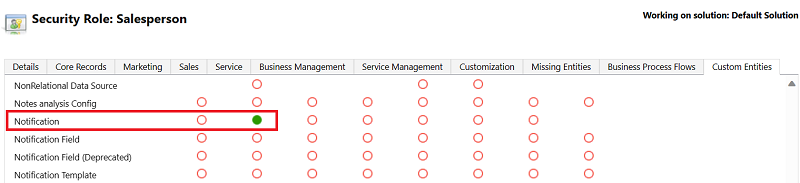
โอนสาย (พรีวิว)
[ส่วนนี้เป็นคู่มือรุ่นก่อนวางจำหน่าย และอาจจะมีการเปลี่ยนแปลงในอนาคต]
สำคัญ
- นี่คือคุณลักษณะพรีวิว
- คุณลักษณะพรีวิวไม่ได้มีไว้สำหรับการนำไปใช้งานจริง และอาจมีการจำกัดฟังก์ชันการทำงาน คุณลักษณะเหล่านี้อยู่ภายใต้ ข้อกำหนดการใช้งานเพิ่มเติม และสามารถใช้ได้ก่อนการเผยแพร่อย่างเป็นทางการเพื่อให้ลูกค้าสามารถเข้าถึงล่วงหน้าและแสดงความคิดเห็น
อนุญาตให้ผู้ขายโอนสายของ Teams ไปยังเพื่อนร่วมงานคนอื่นหรือหมายเลขโทรศัพท์โดยตรงหรือหลังจากปรึกษาผู้รับ
ข้อมูลเพิ่มเติม:
โอนสายของ Teams (ตัวอย่าง)
ปรึกษาและโอนสายของ Teams (พรีวิว)
เพิ่มบุคคลเข้าในการโทร (พรีวิว)
[ส่วนนี้เป็นคู่มือรุ่นก่อนวางจำหน่าย และอาจจะมีการเปลี่ยนแปลงในอนาคต]
สำคัญ
- นี่คือคุณลักษณะพรีวิว
- คุณลักษณะพรีวิวไม่ได้มีไว้สำหรับการนำไปใช้งานจริง และอาจมีการจำกัดฟังก์ชันการทำงาน คุณลักษณะเหล่านี้อยู่ภายใต้ ข้อกำหนดการใช้งานเพิ่มเติม และสามารถใช้ได้ก่อนการเผยแพร่อย่างเป็นทางการเพื่อให้ลูกค้าสามารถเข้าถึงล่วงหน้าและแสดงความคิดเห็น
อนุญาตให้ผู้ขายเพิ่มผู้เข้าร่วมอีกคนในการโทร Teams ที่กำลังดำเนินอยู่ ผู้เข้าร่วมที่เพิ่มเข้ามาสามารถเป็นผู้ใช้ภายในหรือผู้ติดต่อภายนอกก็ได้
ข้อมูลเพิ่มเติม:เพิ่มผู้เข้าร่วมในการโทร Teams ที่กำลังดำเนินอยู่ (พรีวิว)
โทรจากมุมมอง
อนุญาตให้ Dynamics 365 ใช้ ตัวเรียกเลขหมายของ Teams เมื่อผู้ขายคลิกลิงก์หมายเลขโทรศัพท์ในมุมมองรายการ หากคุณมีการรวมเข้ากับเหตุการณ์การโทรของเบราว์เซอร์แล้ว เราขอแนะนำให้ปิดตัวเลือกนี้
ข้อมูลเพิ่มเติม:โทรหาลูกค้าจากมุมมองรายการ
ความพยายามในการเรียกเอกสาร
ระบุว่าควรบันทึกความพยายามในการโทรที่ไม่ได้รับสายไว้ในประวัติกิจกรรมด้วย โดยค่าเริ่มต้นตัวเลือกนี้จะถูกปิดอยู่
ข้อมูลเพิ่มเติม: ดูกิจกรรม ติดต่อทางโทรศัพท์
ในส่วน บทบาทความปลอดภัย ให้เลือกหนึ่งในตัวเลือกต่อไปนี้เพื่อให้สิทธิ์แก่ผู้ใช้ในการเข้าถึงแป้นโทรออก Microsoft Teams
ตัวเลือก รายละเอียด บทบาทความปลอดภัยทั้งหมด อนุญาตให้บทบาทความปลอดภัยทั้งหมดเข้าถึงแป้นโทรออก Microsoft Teams บทบาทความปลอดภัยเฉพาะ อนุญาตให้เฉพาะบทบาทความปลอดภัยที่เลือกเข้าถึงแป้นโทรออก Microsoft Teams
Note: ตรวจสอบว่าบทบาทความปลอดภัยที่คุณเลือกเชื่อมโยงกับหน่วยธุรกิจราก (ระดับบนสุดในลำดับชั้นของหน่วยธุรกิจ) หากไม่ ผู้ใช้จะไม่เห็นแป้นโทรออก Teams ในแอปฮับการขาย ข้อมูลเพิ่มเติม: สร้างหรือแก้ไขหน่วยธุรกิจ
เลือก ตัวเลือกขั้นสูง และในรายการแบบหล่นลง เลือกแอป เลือกแอปที่คุณต้องการให้แป้นโทรใช้งานได้ โดยค่าเริ่มต้น ฮับการขาย ถูกเลือก
หมายเหตุ
แป้นโทรออก Teams ไม่ได้รับการสนับสนุนสำหรับแอปพื้นที่ทำงานของ Dynamics 365
(ไม่บังคับ) เปิดใช้งานการบันทึกการโทรและรับการถอดเสียงและข้อมูลเชิงลึกแบบเรียลไทม์ผ่านระบบการสนทนาอัจฉริยะ:
- เปิด การบันทึกโดยมีการถอดความและข้อมูลเชิงลึกแบบเรียลไทม์
- ให้เลือกบทบาทความปลอดภัยที่คุณต้องการเปิดใช้งานการบันทึก
- เลือก ไปที่การตั้งค่าระบบการสนทนาอัจฉริยะขั้นสูง เพื่อกำหนดค่าตัวเลือกเพิ่มเติมที่เกี่ยวข้องกับการบันทึกการโทร คำสำคัญที่จะติดตาม สรุปการโทร และอื่นๆ สำหรับข้อมูลเพิ่มเติม ดูที่ การตั้งค่าการใช้งานครั้งแรกในแอประบบการสนทนาอัจฉริยะ
บันทึกและเผยแพร่การกำหนดค่า
ข้อความยืนยันจะปรากฏขึ้นและแป้นโทรออก Microsoft Teams ในองค์กรของคุณสำหรับบทบาทความปลอดภัยที่เลือกในแอปที่เลือก
หมายเหตุ
- คุณต้องรีเฟรชหน้าการกำหนดค่าเพื่อทำการเปลี่ยนแปลงที่พร้อมใช้งานในแอปพลิเคชัน ผู้ใช้ต้องรีเฟรชหน้าเพื่อดูแป้นโทรออก
- หากแป้นหมุนหมายเลขไม่ปรากฏในแอปแบบกำหนดเองที่คุณเพิ่มไว้ ให้ลบแป้นนั้นออกจากแอป บันทึกการเปลี่ยนแปลง แล้วเพิ่มแป้นโทรออกอีกครั้ง
- แป้นโทรออกไม่ได้รับการสนับสนุนสำหรับเอนทิตีแบบกำหนดเอง แม้ว่าไอคอนโทรศัพท์ปรากฏบนแบบฟอร์มเอนทิตีแบบกำหนดเอง แป้นโทรออกจะไม่ทำงาน
ไม่เจอตัวเลือกในแอปของคุณใช่หรือไม่
มีความเป็นไปได้สามทางดังต่อไปนี้
- คุณไม่มีใบอนุญาตหรือบทบาทที่จำเป็น ตรวจสอบส่วนใบอนุญาตและข้อกำหนดบทบาทที่ด้านบนของหน้านี้
- ผู้ดูแลระบบของคุณยังไม่ได้เปิดคุณลักษณะนี้
- องค์กรของคุณกำลังใช้แอปที่กำหนดเอง โปรดตรวจสอบกับผู้ดูแลระบบของคุณสำหรับขั้นตอนที่แน่นอน ขั้นตอนที่อธิบายในบทความนี้ใช้กับแอปฮับการขายหรือ Sales Professional ที่ใช้งานได้ทันทีโดยเฉพาะ
ข้อมูลที่เกี่ยวข้อง
การรวม Microsoft Teams
ทำการโทรโดยใช้ Microsoft Teams
โทรหาลูกค้า
ดูและทำความเข้าใจหน้าสรุปการโทร